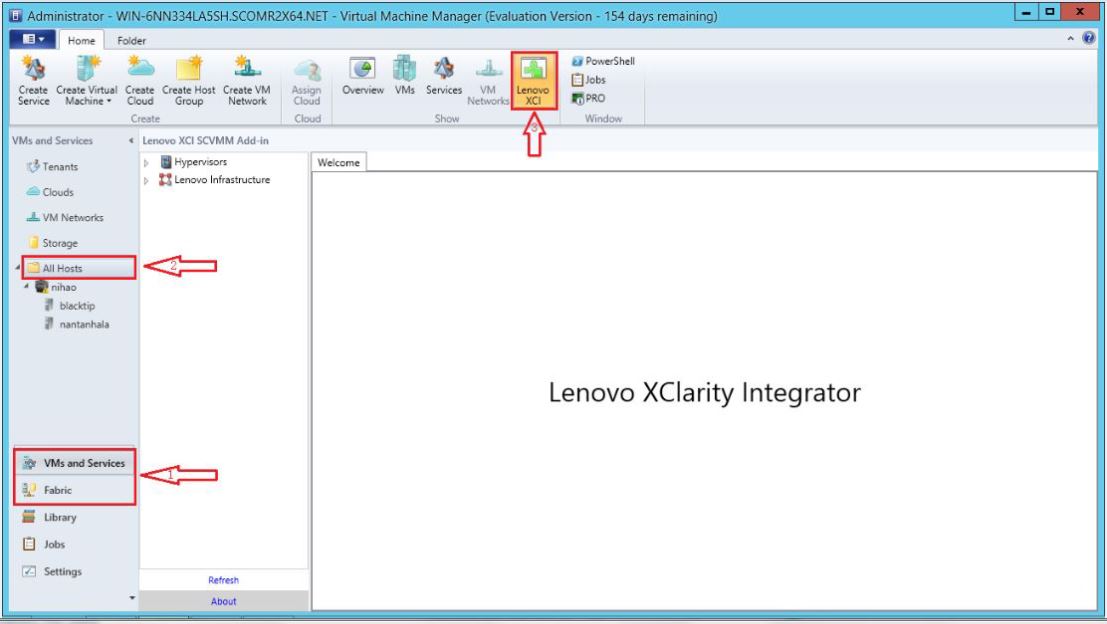Lenovo Add-in zip 파일을 가져온 후 이 섹션의 절차를 사용하여 Lenovo Add-in을 시작하십시오.
시작하기 전에
Lenovo Add-in은 호스트, 클러스터, 섀시, 랙 및 Lenovo XClarity Administrator에 대해 작업할 수 있는 몇 가지 기능을 제공합니다. 승인되지 않은 작업을 방지하기 위해 도메인 관리자와 위임된 관리자 사용자 역할을 가진 계정만 Lenovo Add-in에 액세스할 수 있습니다.
절차
- SCVMM 콘솔을 여십시오.
- SCVMM 콘솔의 왼쪽 아래에서 VMs and Services(VM 및 서비스) 또는 Fabric(패브릭)을 선택하십시오.
탐색 분할창이 표시됩니다.
- All Hosts(모든 호스트)를 선택하십시오.
- SCVMM 콘솔의 맨 위에서 Lenovo XClarity Integrator 아이콘을 클릭하십시오.
- Fabric category(패브릭 범주) 페이지 또는 VMs and Services(VM 및 서비스) 페이지에서 창의 맨 위에 있는 Lenovo XClarity Integrator 아이콘을 클릭하십시오.
그림 1. Lenovo XClarity Integrator Add-in 시작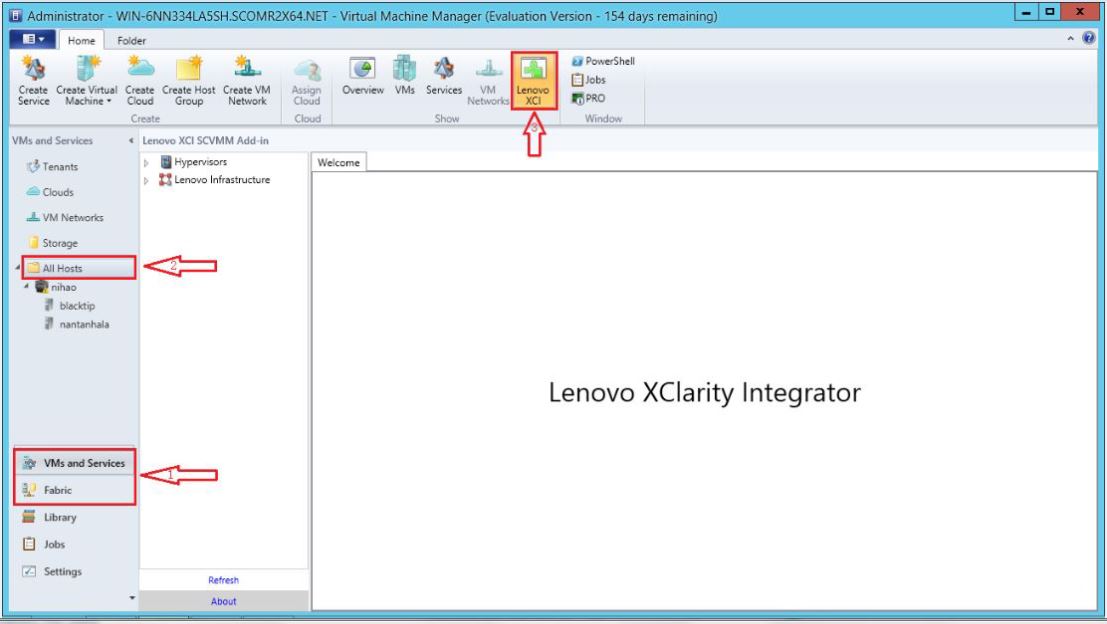
Microsoft System Center Virtual Machine Manager용 Lenovo Add-in 콘솔의 인터페이스는 두 개의 섹션으로 구성됩니다. 왼쪽에는 관리되는 자산이 포함된 탐색 분할창이 있습니다. 여기에는 SCVMM 구성과 동기화되는 호스트 클러스터와 관리되는 호스트 및 Lenovo XClarity Administrator 인스턴스와 관리되는 섀시가 포함되어 있습니다. 오른쪽에는 왼쪽 트리 보기에서 선택한 자산과 관련된 현재 작업을 표시하는 주 프레임이 있습니다. 탐색 분할창에서 자산을 새로 고치거나 다시 로드하려면 Ctrl+F5를 누르거나 탐색 분할창의 맨 아래에서 Refresh(새로 고침)를 클릭하십시오.